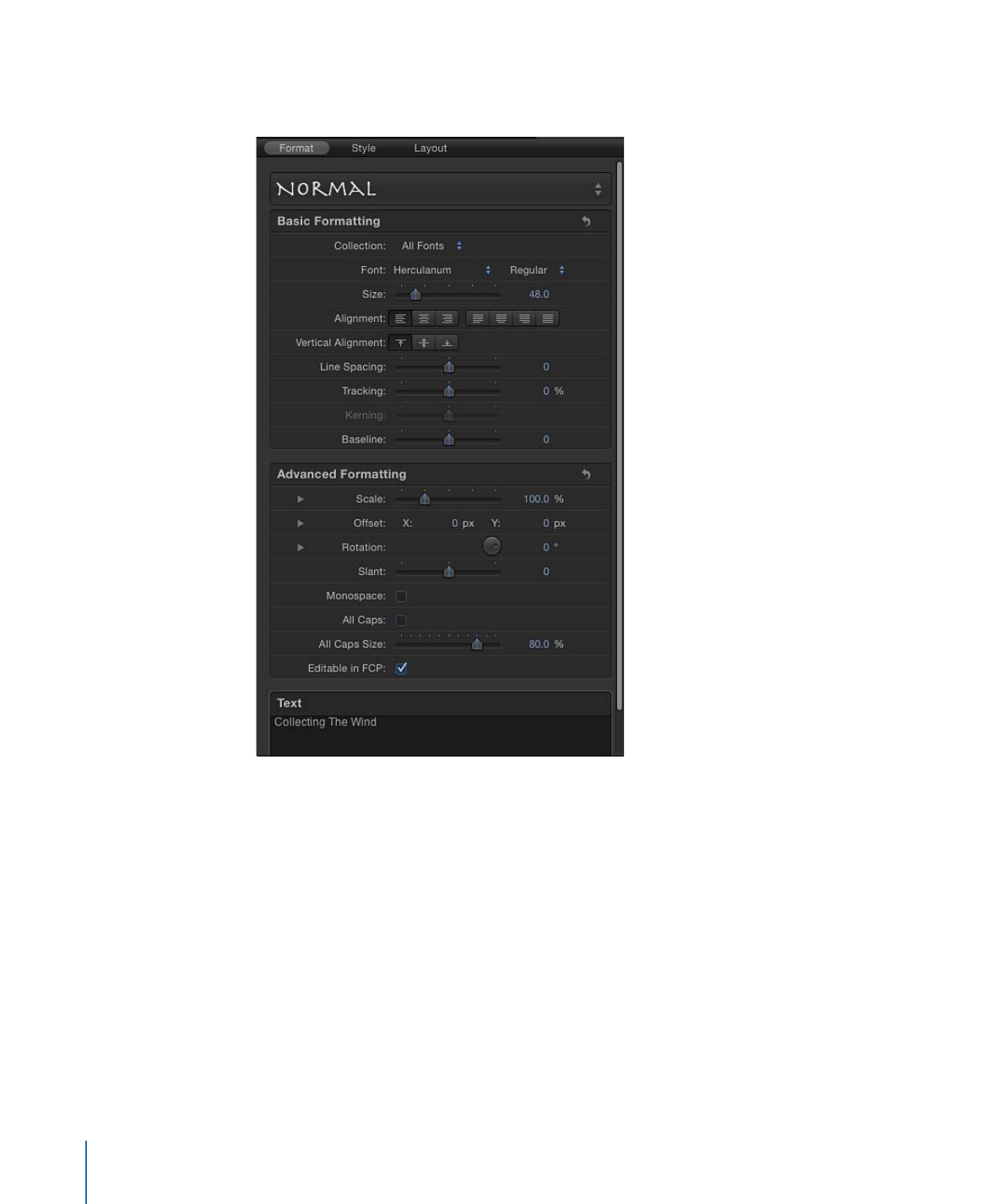
テキストを検索する/置換する
「検索と置換」ウインドウで、Motion プロジェクト内の語句や文字列を検索し
たり変更したりできます。選択したテキストオブジェクト内またはすべてのテキ
ストオブジェクト内を検索できます。このツールは、クレジットロールなど、長
い形式のテキストオブジェクトを変更するときに便利です。
「検索と置換」ツールを使うには
1
「編集」>「検索と置換」と選択します(または Command + F キーを押しま
す)。
「検索と置換」ウインドウが表示されます。
942
第 16 章
テキストを作成する/編集する
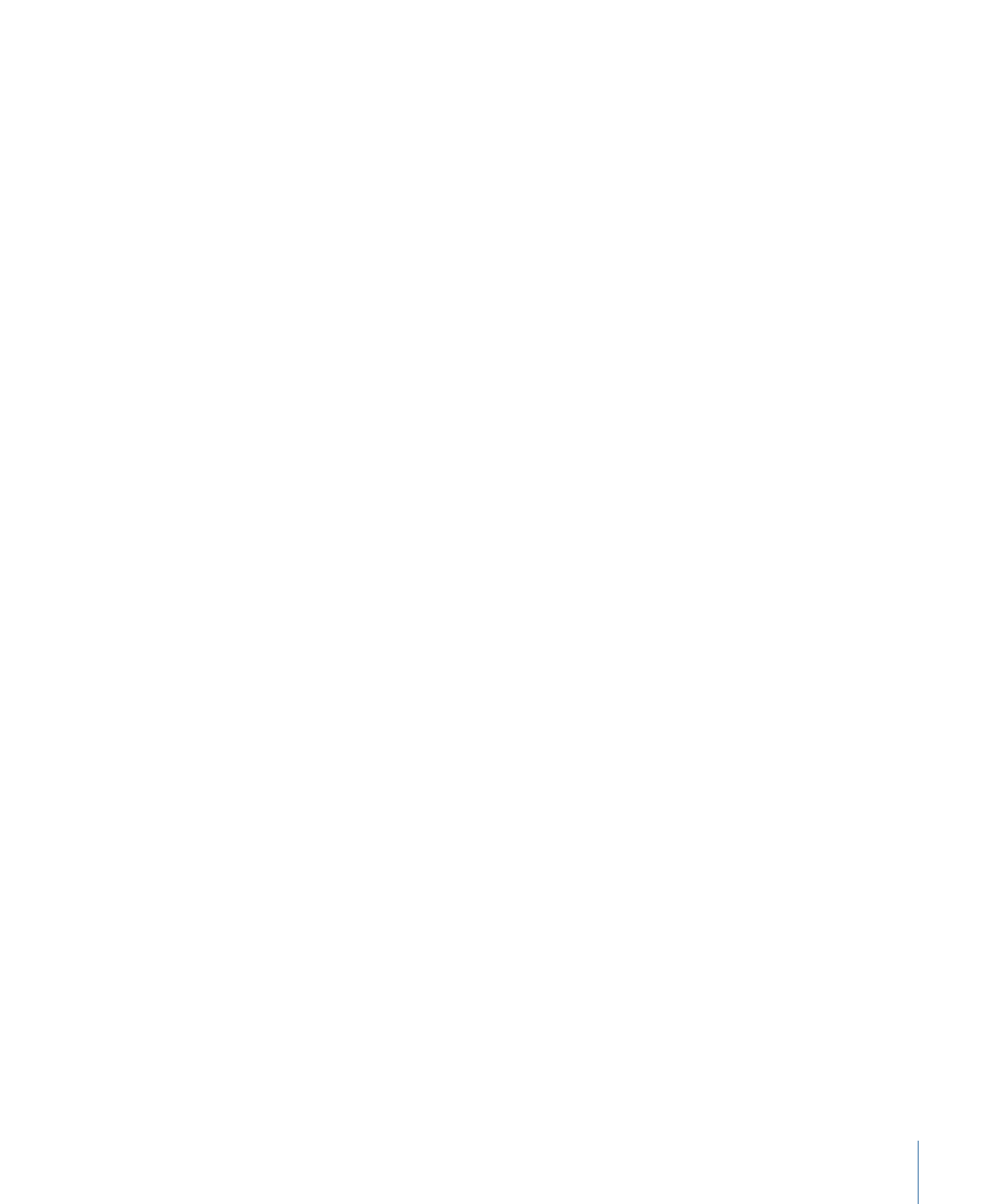
2
「検索文字列」フィールドに検索するテキストを入力します。「置換文字列」
フィールドには置換後のテキストを入力します。
3
「検索する場所」ポップアップメニューからオプションを選択します:
• 選択したテキストで検索するには、「選択したテキストオブジェクト」を選択
します。
• すべてのテキストを検索するには、「プロジェクト内のすべてのテキストオブ
ジェクト」を選択します。
4
以下のいずれかの操作を行います:
• 「検索文字列」テキストを検索するには、Enter キーを押すか「次へ」をクリッ
クします。前の検索テキストに戻るには、「前へ」をクリックします。
• すべての「検索文字列」テキストを置換するには、「すべて置き換える」をク
リックします。
メモ: 「検索と置換」ウインドウで実行した操作を取り消すには、キャンバス内
をクリックしてアクティブにしてから、「編集」>「取り消す - テキスト置換」
と選択します(または Command + Z キーを押します)。
5
以下のいずれかの操作を行います:
• 現在選択している部分を置換するには、「置き換える」をクリックします。
• 現在選択している部分を置換し、すぐに次の検索テキストを検索するには、
「置き換えて検索」をクリックします。
「検索と置換」ウインドウには、次のコントロールがあります:
検索文字列:
検索するテキストをこのフィールドに入力します。
置換文字列:
検索と置換の操作を実行する場合に、置換後のテキストをこの
フィールドに入力します。
検索する場所:
このポップアップメニューを使って、実行する検索操作の種類
を指定します。次の 2 つのオプションがあります:
• 選択したテキストオブジェクト: 選択したテキストオブジェクト上でのみ、
検索または検索と置換の操作を実行します。
• プロジェクト内のすべてのテキストオブジェクト: プロジェクト内のすべて
のテキストオブジェクト上で、検索または検索と置換の操作を実行します。
大文字/小文字を区別:
「検索文字列」フィールドに入力した語句と大文字/
小文字まで一致する語句を検索する場合に、このチェックボックスを選択しま
す。このチェックボックスの選択を解除すると、大文字/小文字の区別は無視さ
れます。
完全一致:
完全一致で検索する場合に、このチェックボックスを選択します。
このチェックボックスの選択を解除すると、指定したテキストが含まれる語句が
検索されます。
943
第 16 章
テキストを作成する/編集する
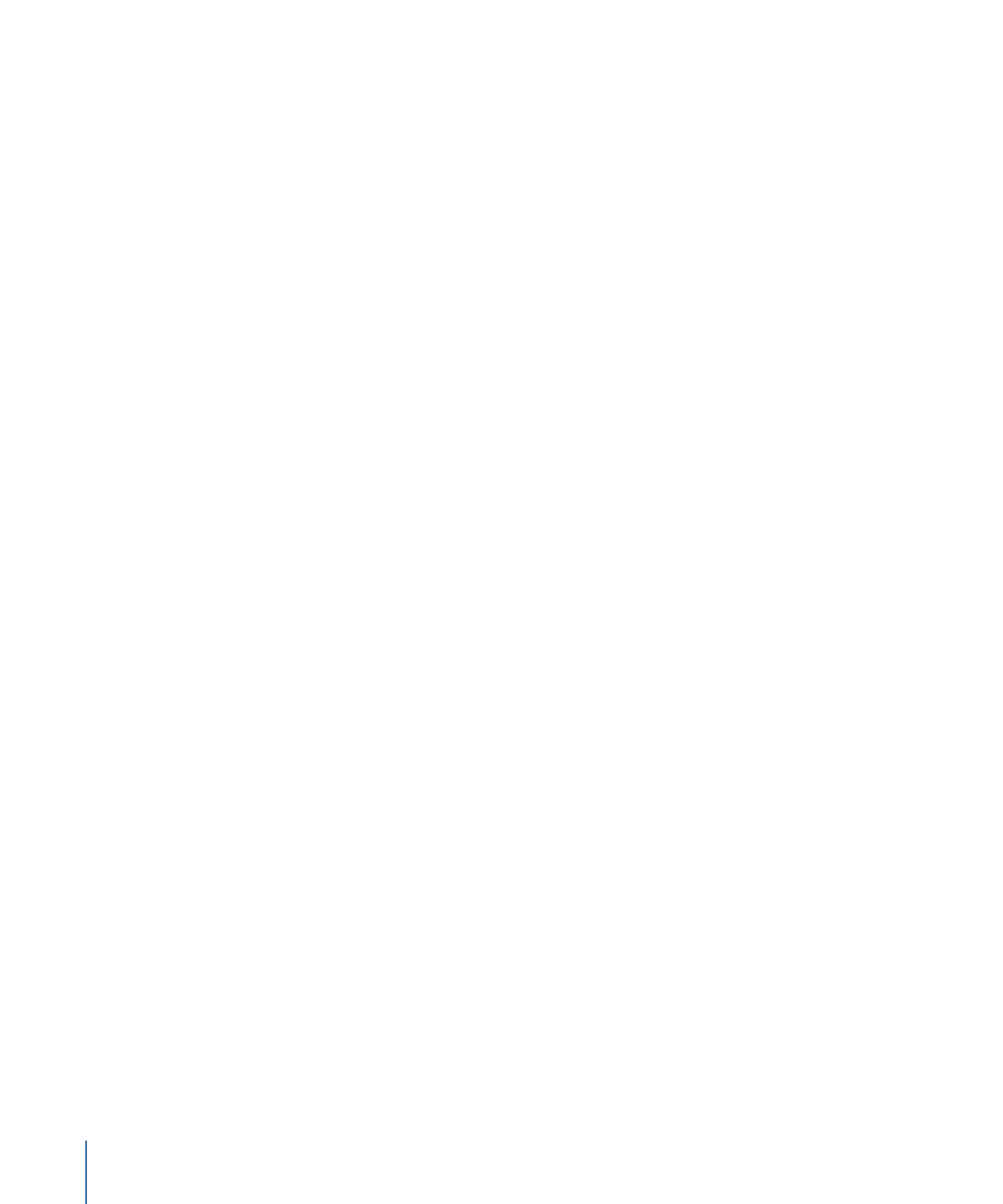
検索を繰り返す:
テキストの先頭からテキストの末尾に達した後も検索を続け
る場合に、このチェックボックスを選択します。「検索する場所」ポップアップ
メニューから「選択したテキストオブジェクト」が選択されていると、選択した
テキストオブジェクトの先頭に戻って検索を続けます。「検索する場所」ポップ
アップメニューから「プロジェクト内のすべてのテキストオブジェクト」が選択
されていると、プロジェクト内の最初のテキストオブジェクトに戻って検索を続
けます。
すべて置き換える:
「検索文字列」フィールドのテキストが見つかったすべて
の個所を「置換文字列」フィールドのテキストで置き換える場合に、このボタン
をクリックします。「置換文字列」テキストがない場合は、このボタンは無効で
す。
置き換える:
キャンバスまたは「テキスト」インスペクタで選択されたテキス
トを「置換文字列」フィールドのテキストで置き換える場合に、このボタンをク
リックします。選択されたテキストがない場合は、このボタンは無効です。
置き換えて検索:
キャンバスまたは「テキスト」インスペクタで選択されたテ
キストを「置換文字列」フィールドのテキストで置き換え、続けて「検索文字
列」フィールドのテキストを検索する場合に、このボタンをクリックします。選
択されたテキストがない場合は、このボタンは無効です。
前へ/次へ:
「検索文字列」フィールドに入力したテキストと一致する個所を
先頭または末尾に向かって検索する場合に、これらのボタンを使います。